Productos - FlexPass
En línea con nuestro creciente conjunto de productos, Betterez ahora ha creado un producto Flex Pass. Muy similar al pase mensual anterior, como su nombre lo indica, el pase flexible es un poco más "flexible". Ahora, el Pase Flex se puede configurar y vender para durar duraciones más largas o más cortas y con características de seguridad mejoradas.
Creación de un producto Flex Pass
Para configurar un producto Flex Fase Navegate en Admin> Líneas de productos, seleccione +Agregue nuevo y desplácese hacia abajo en el menú desplegable y seleccione Flex pase antes de hacer clic Siguiente para continuar con la configuración del producto.
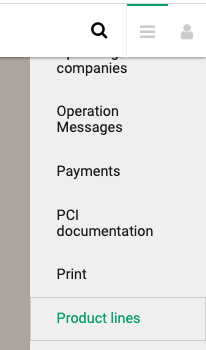

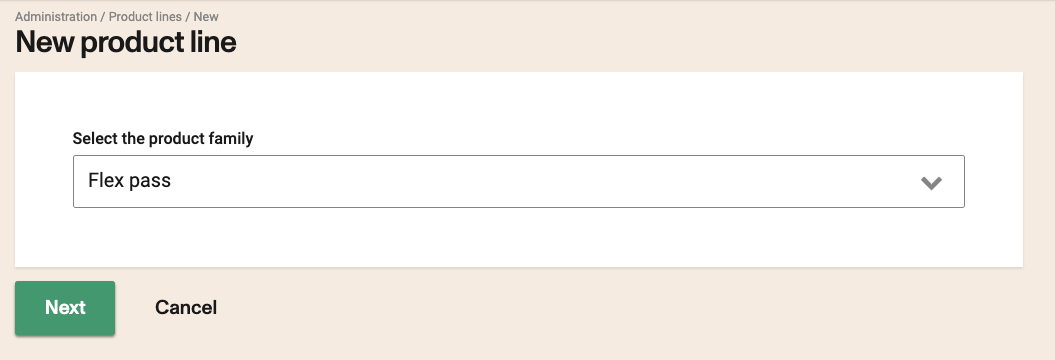
Continuando a través de la configuración, hay una serie de características del producto que el usuario debe configurar.
Opciones de visualización
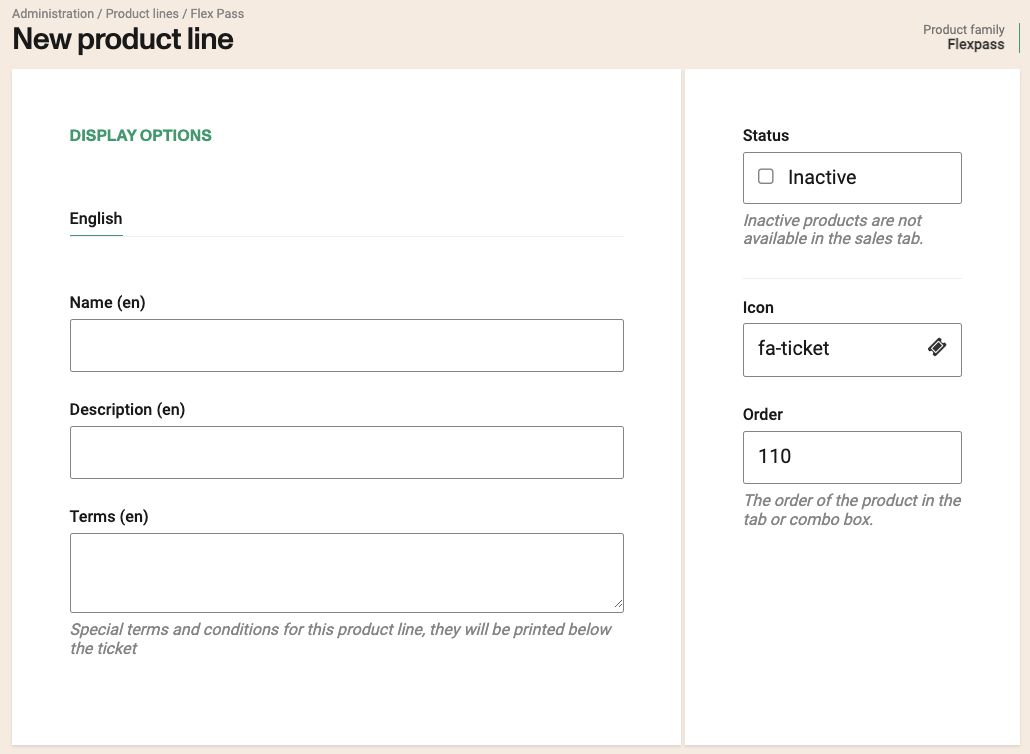
Nombre: Ingrese el nombre de su Flex Pass Prodcut.
Descripción: Ingrese una breve descripción del producto Flex Pass que se ubicará debajo de la línea de productos en la interfaz de usuario.
Términos: Aquí es donde se deben ingresar los términos y condiciones del producto. Acompañarán e imprimirán con el pase Flex impreso una vez que se haya comprado el producto.
Estado
Inactivo: if = true, el producto Flex pase como inactivo y elimínelo de la UI de la línea de productos.
Icono: Seleccione un icono que representará la línea de productos en la interfaz de usuario.
Orden de pestañas: Seleccione la ubicación del producto. Cuanto menor sea el valor, mayor en la línea de productos de la línea de productos aparecerá.
Opciones de FlexPass
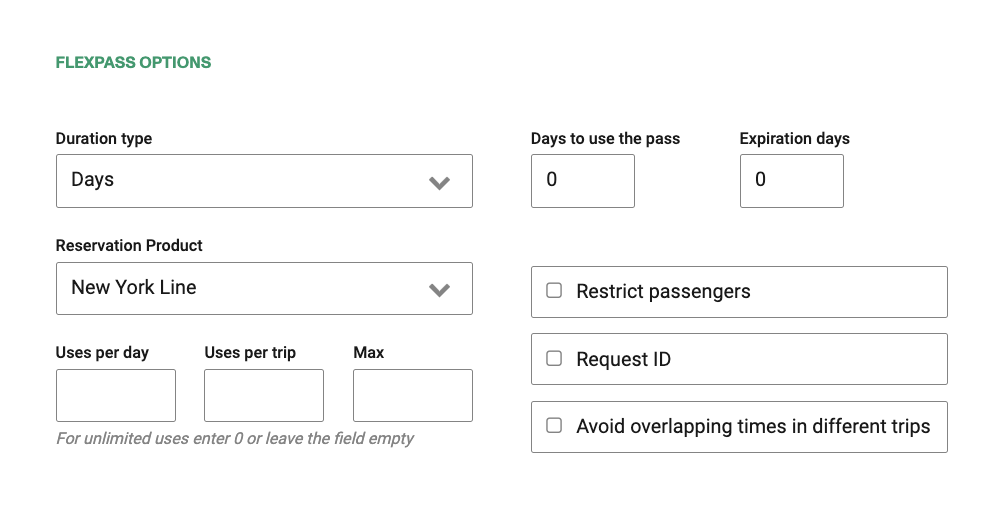
Tipo de duración: Los pases flexibles pueden configurarse por días (válido para x número de días) o por un solo mes (el pase expira al final del mes designado).
Número de días para usar el pase: Los pases flexibles pueden usarse para el número de días especificados en este campo. El número configurado en este campo debe ser menor o igual al número de días en el campo Días de vencimiento.
Días de vencimiento: Los pases FLEX caducarán después del número de días especificados en este campo. El número de días configurados en este campo debe ser más o igual al número de días en el número de días para usar el campo Pass.
Producto de reserva: Usando el menú desplegable, seleccione el producto de reserva con el que desea asociar la redención de este pase flexible.
Si modifica un pase flexible en uso de Product A a Producto B, todos los pases flexibles anteriores comprados con el pase flexible vinculado a Product A no podrán ser redimidos para Producto B pero aún se mantendrán canjeables para Producto A. Incluso si FlexPass ya se ha modificado a Producto B. Todos los pases flexibles comprados futuros se canjearán con Producto B.
Restringir los pasajeros: if = true, el FlexPass no permitirá que un pasajero diferente viaje desde el pasajero asociado con el pase flexible.
ID de solicitud: if = true, se requerirá el titular del pase flex para mostrar ID. Aparecerá un mensaje en el dispositivo de escaneo que solicita al operador del escáner a verificar la identificación.
Evite los tiempos de superposición en diferentes viajes: if = true, aparecerá un mensaje de error en la pantalla Detalles del pasajero si se usa el mismo FlexPass para canjear dos viajes con tiempos de viaje superpuestos en la misma fecha.
Usos por día: Entrar un valor aquí limitará el pase flexible a esa cantidad de usos por día. Si el FlexPass excede el valor ingresado, aparecerá un mensaje de error informando al usuario que ha excedido la cantidad de usos por día permitidos por el FlexPass para la fecha de salida seleccionada.
Usos por viaje: Ingresar un valor de más de 1 permitirá que se realicen múltiples reservas en el mismo horario. Una vez que el número de usos por viaje exceda el valor ingresado, aparecerá un mensaje de error informando al usuario que ha excedido el número máximo de compras para ese viaje.
Número máximo de usos: Ingresar un valor aquí establecerá el número máximo de usos para este pase flexible. Una vez que se ha alcanzado el número máximo de usos, i) el FlexPass le dará un mensaje de error informando al pasajero que han excedido el número máximo de usos para FlexPass y ii) El botón Redime FlexPass se deshabilitará en la pantalla Detalles de FlexPass.
Precio
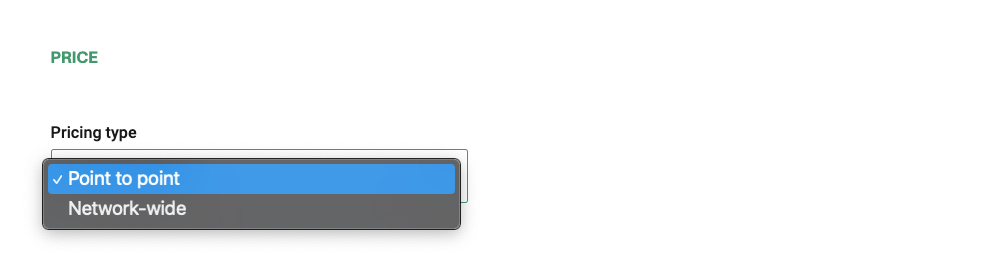
Tipo de precios: Usando el menú desplegable, el producto puede estar asociado a punto a punto o red de red. Si se selecciona Network Wide, un campo aparecerá para ingresar un precio para el producto.
Los pasos flexibles en toda la red deben seleccionarse en la sección Líneas de productos de las rutas. También debe tener una tabla de tarifas definida en rutas y horarios, aunque su precio se determinará y extraerá de esta configuración.
Canales
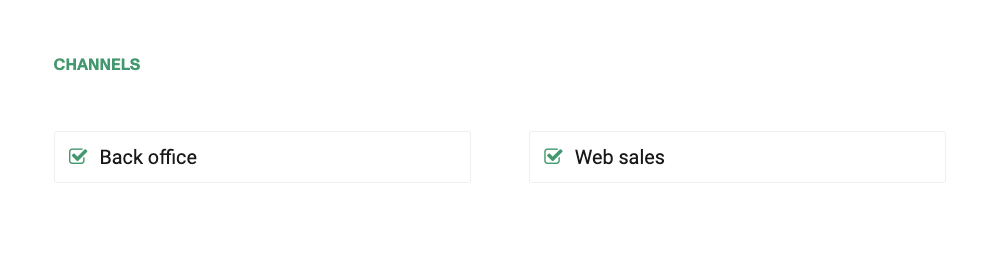
Back Office (en canal de persona): if = true, Flex Pass se puede vender en canales de back office.
Ventas web (en línea): if = true, el pase Flex se puede vender en los canales de WebSales.
Impuestos

Producto fiscal de: Usando el menú desplegable, el producto puede cobrar impuestos tanto en origen como en destino (porque son la misma tasa impositiva), en origen o en el destino. Existen posibles implicaciones fiscales para rutas y horarios que tienen un origen en una provincia/estado/país y destino en una provincia/estado/país diferentes.
Flujo de ventas
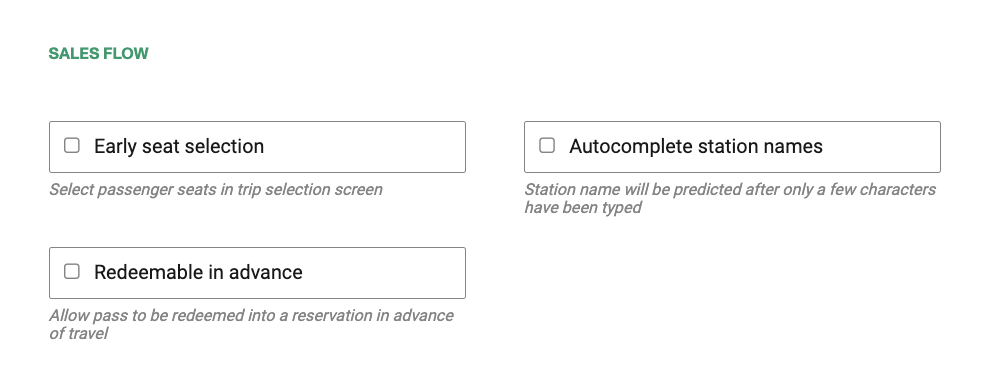
Selección temprana del asiento: La comprobación de esta caja moverá el [mapa de asiento] () y la selección del asiento antes en el flujo de ventas a la pantalla de resultados del viaje.
Nombres de estaciones de autocompletar: if = true, escribir las dos primeras letras del nombre de una estación automáticamente las que coinciden.
Redimible de antemano: Comprobación de esta caja permitirá que un FlexPass sea [redimido por adelantado] ()
El último paso es hacer clic en Guardar para guardar su nuevo producto Flex Pass.
Para escanear un producto de aprobación, asegúrese de que se actúe el [pago de pase flexible] ().
Nota importante: Cualquier cambio realizado en el producto Flex no entrará en vigencia en todos los pases flexibles comprados existentes. Por ejemplo, si aumenta el número máximo de usos de 4 a 5, los viejos pases flexibles todavía pueden usar hasta 4, no 5 veces.
Después de finalizar la configuración de FlexPass en la sección del producto, necesitaría vincularlo a al menos un tipo de tarifa para que se trate de precios en el flujo de ventas. Puede revisar este paso en el siguiente [enlace] (../ Operaciones/900_Creating_Fare_Types#Product-Lines) a nuestra documentación de soporte.